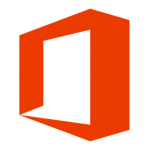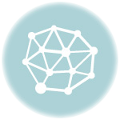昨日Word2010で、文書作成してたんすよ。
んで、ある文書を編集してたんですが、
編集後の文書を別ファイル名で保存したんですね。
んで、気付いたのが今日だったんですよ(;・∀・)
しかもぜんぜん違う名前で保存してて、
『あれー……どこを変更したんだっけ~(´・ω・`)』と不安になりまして。
いくぶんサイズのデカい文書でしたから(´・ω・`)
んでいろいろ調べた結果、
変更前のファイルと変更後のファイルを比較する機能てのがWordにはあって、
それをうまい具合に活用してあげて事なきを得ました。そのための備忘録。
まずは、Wordの『校閲』タグの中にある、『比較』てのを選択します。
『比較』と『組み込み』の二種類ありますが、今回は『比較』で。

クリックしたら、ちっちゃいウィンドウが立ち上がります。
ここで、変更前のファイルと変更後のファイルを選択しまっす。
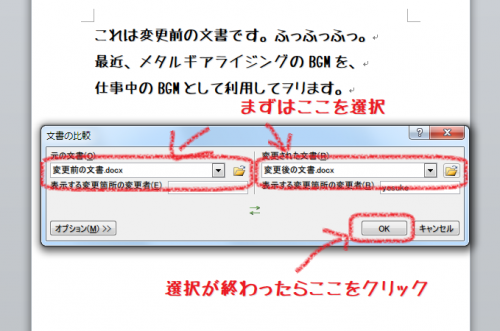
選択が終わったら、OKをクリックしてくださいまし。
そうすると、こんな感じのウィンドウが表示されます。
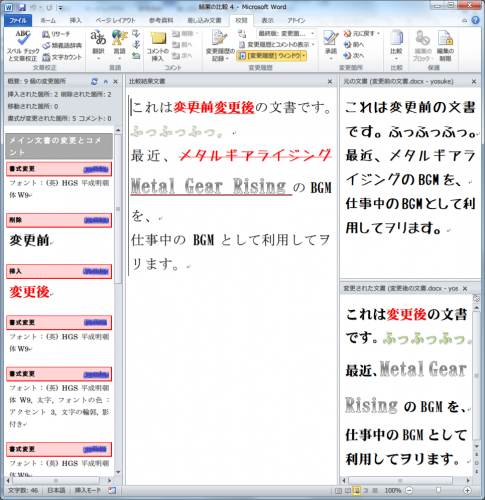
一番左は変更履歴ですね。どんな変更を加えたかが記載されてます。
真ん中は変更履歴のビジュアルて感じでしょうか。
右のカラムには変更前と変更後の文書のふたつが表示されてます。
こんな感じでふたつを比較してあげれば、
問題なく確認が出来ました(`・ω・´)
まぁあんま使う機会のない機能ですけど、
覚えてるとけっこう便利なんじゃね? という感じで。
ちなみにうちのWordは2010ですが、
このやり方は2013,2007でも通用すると思います。